Googleアナリティクスと似ているようでちょっと違う「Googleサーチコンソール」
この解析ツールも最初に必ず入れておいたほうが良いツールの一つです。
シンプルに手順のみ解説していきますので、サクッと済ませちゃいましょう!
Googleサーチコンソールの登録設定方法
まずはGoogleサーチコンソールにアクセス。
アクセスするとこんな画像がでるので「開始」をクリックします。
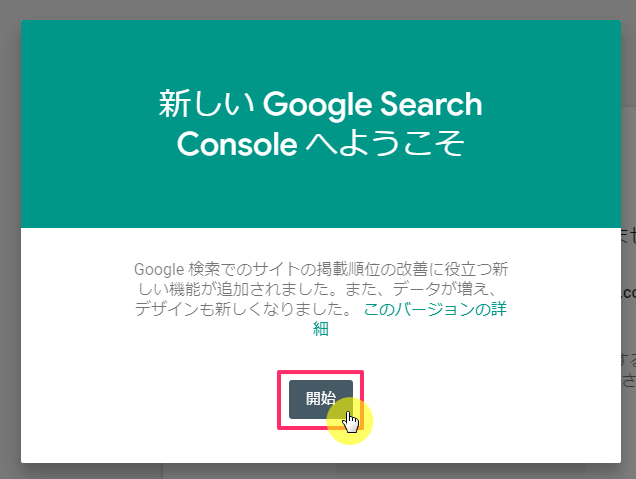
Googleサーチコンソールの画面が開きます。
メニューにある「プロパティを追加」→「+プロパティを追加」をクリックします。
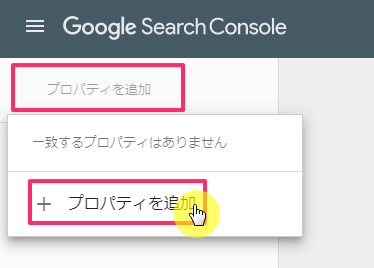
プロパティタイプの選択画面になります。
「ドメイン」というタイプが新しく追加されました。
ただ、初心者の方には右側の「URLプレフィックス」が設定がカンタンなのでおすすめです。
URL入力欄に自分のブログサイトURL(httpsで入力)を入力します。
そしたら「続行」クリックします。
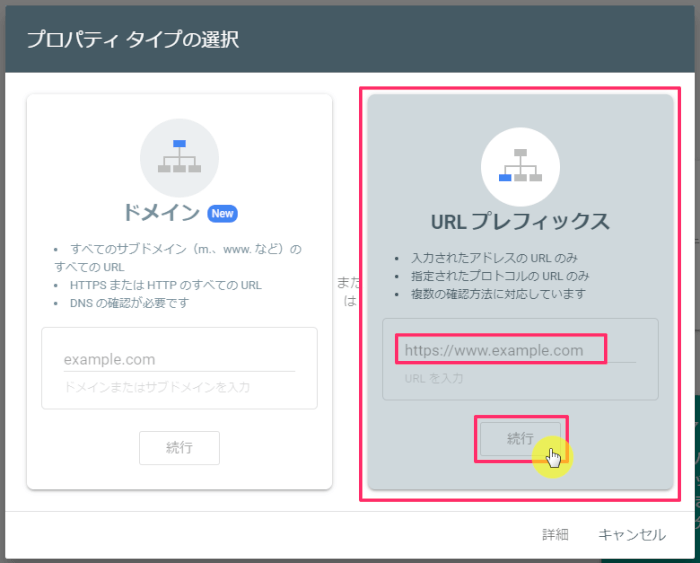
次は「所有権の確認」ウィンドウが開きます。
「おすすめの確認方法」の下にある「その他の確認方法」の「Google Analytics」をクリックします。
まだGoogleアナリティクスに登録していない人は、下記の記事を参考にして設定しましょう!

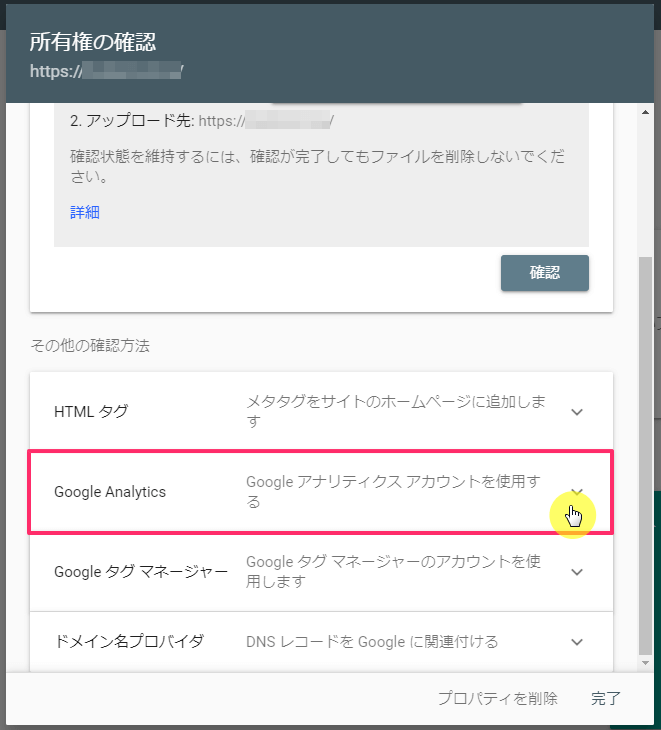
下記のような確認画面がでるので「確認」をクリック。

そうすると「所有権を確認しました」というメッセージ画面になります。
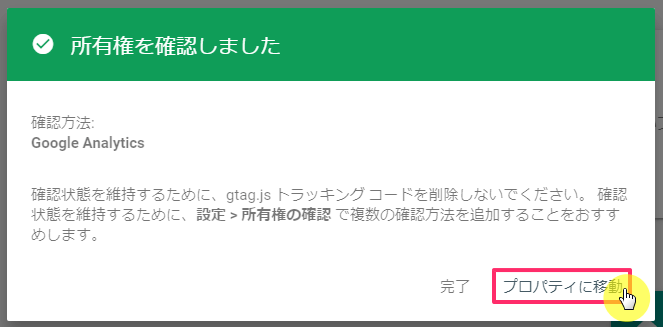
これでGoogleサーチコンソールの設置は完了です!
次はGoogleサーチコンソールにサイトマップを登録していきます。
必須!サイトマップを追加する!
Googleサーチコンソールには必須の初期設定があります。
それが「サイトマップ」の登録です。
今回は「初期プラグインの導入」をすでに済ませていることを前提にして話を進めていきます。
まだプラグインの導入をしていない人は下記の記事でプラグインを追加しましょう。

では、サイトマップ登録手順だけサラリと解説していきますね。
プロパティ画面の左メニューにある「サイトマップ」をクリックします。
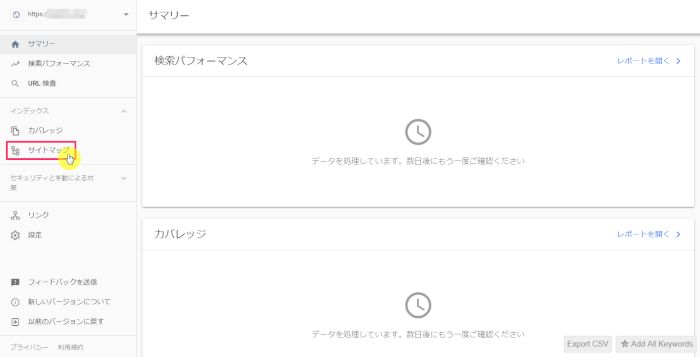
新しいサイトマップの追加画面が表示されます。
「サイトマップのURLを入力」の欄に「sitemap.xml」と入力します。
その後「送信」のボタンをクリックします。

送信されたサイトマップの画面になります。
ステータスが「成功しました」となればサイトマップの追加に成功です。
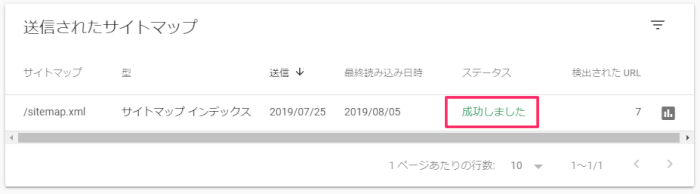
初心者が覚えるべきGoogleサーチコンソールの使い方
Googleサーチコンソールもいろいろな機能があるので徐々に身につけていきましょう!
ここでは「初心者はこれだけは覚えるべき!」というもののもサクッと2つご紹介します。
記事をアップしたらURL検査をしよう!
記事を書いたらGoogleサーチコンソールの「URL検査」を必ず行いましょう。
これは「記事アップしたからグーグルさん検索エンジンに私のアップした記事を登録してね~!」といったものです。
Googleサーチコンソールのプロパティ画面左メニューにある「URL検査」をクリックします。
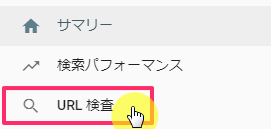
記事URLを入力する欄が上部に表示されます。
記事URLを入力して「エンターキー」を押します。

「URLがGoogleに登録されていません」というメッセージが出ます。
「インデックス登録をリクエスト」をクリックします。

1~2分後「インデックス登録をリクエスト済み」というウィンドウが出るので「OK」をクリック。
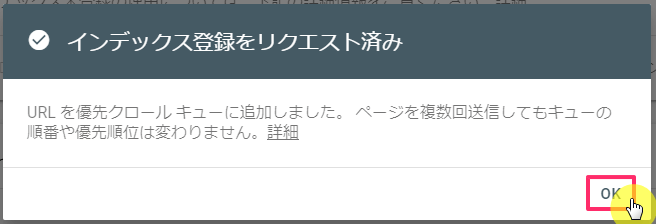
「インデックス登録をリクエスト済み」のメッセージが表示されたらOKです。

少し時間を置いて再度URL検査をすると「URLはGoogleに登録されています」と表示されます。
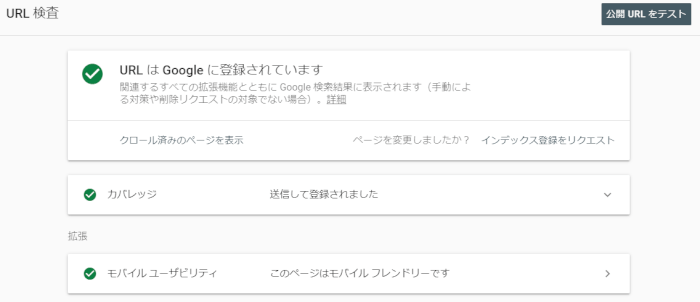
このように表示されればOKでっす!
検索パフォーマンスを使ってPDCA!
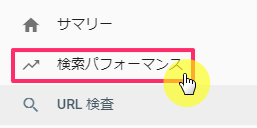
検索パフォーマンスはどんなキーワードでどんな記事がどのぐらいの順位で表示されていて、
どのぐらいクリックされてサイトにユーザーが訪れているか?などのデータがわかります。
このデータを参考にしてブログサイトを改善していく感じですね。
検索パフォーマンスを使ってブログサイトを改善していく方法は下記の記事を参考にしてください。
※検索パフォーマンスを使ってブログサイトを改善する方法(執筆中)
GoogleアナリティクスとGoogleサーチコンソールは何が違うの?
GoogleサーチコンソールとGoogleアナリティクス。
なんか同じようなツールですが、実は役割が違います。
どちらも解析ツールなのですが、簡単に言うとこんな感じです。
ブログのアクセスをメインに解析するツール。
ブログのPV数、ユーザーの属性などブログのアクセスをメインに解析。
お店に例えるとGoogleアナリティクスはお客さんを分析するツール。
ブログそのものを解析するツール。
ブログがどんなキーワードでどのぐらいの順位が付いているのか?ブログに重大なエラーが発生していないのか?
ブログそのものを解析するツール。
お店に例えるとGoogleサーチコンソールはお店そのものを分析するツール。
こんな感じでちょっと違うんですよね~。
まとめ
Googleサーチコンソールもアナリティクス同様に最初に登録・設定を必ずしておくべき解析ツールですね。
最初は使い方とかわけわからんですが、とりま設定だけは済ませておきましょう。
知らないうちにデータは溜まっていくので、後々そのデータがいろいろ役に立つので!




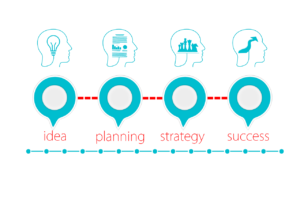



コメント